windows10系统打印机共享如何设置?
1、主机端设置:使用键盘上的快捷键“windows+R”组合,打开运行窗口。

2、在运行窗口里面输入“control",然后点击确定,打开控制面板。

3、如下图为控制面板窗口,选择设备和打印机选项。

4、选择需要共享的打印机,然后右击选择打印机属性。

5、选择共享标签,这时可以看到共享打印机选择为灰色。点击更改共享选项。

6、选择共享这台打印机,这时默认会显示需要共享的打印机名称。
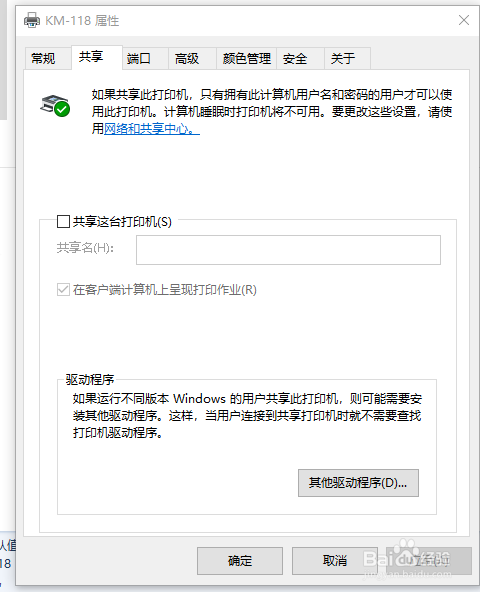

7、鼠标右键点击此电脑,在菜单里选择属性。

8、客户端设置:使用键盘快捷键“Windows+R”组合,打开运行,在输入框里面输入\\DESKTOP-GPAP5T9,然后共享窗口,鼠标右击打印机图标,选择连接即可。如下图是已经连接好的共享打印机,这时打印机会显示准备就绪。

声明:本网站引用、摘录或转载内容仅供网站访问者交流或参考,不代表本站立场,如存在版权或非法内容,请联系站长删除,联系邮箱:site.kefu@qq.com。
阅读量:116
阅读量:44
阅读量:172
阅读量:189
阅读量:92